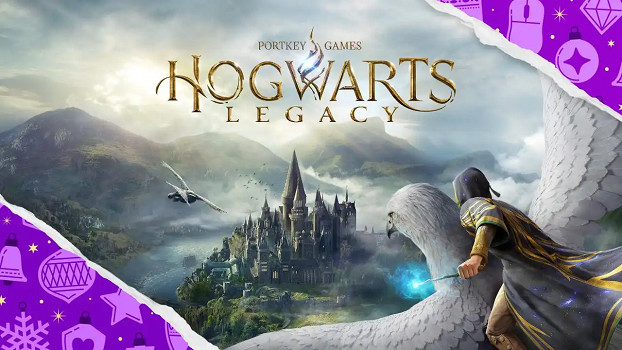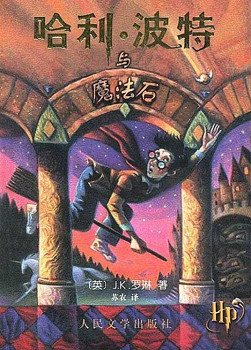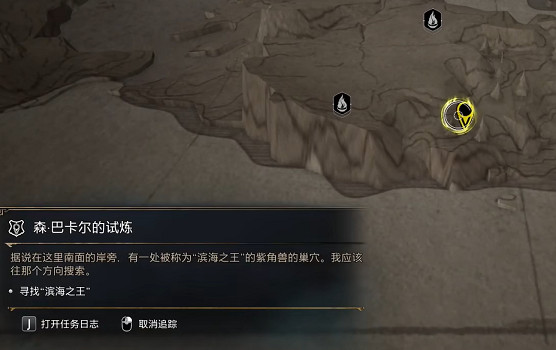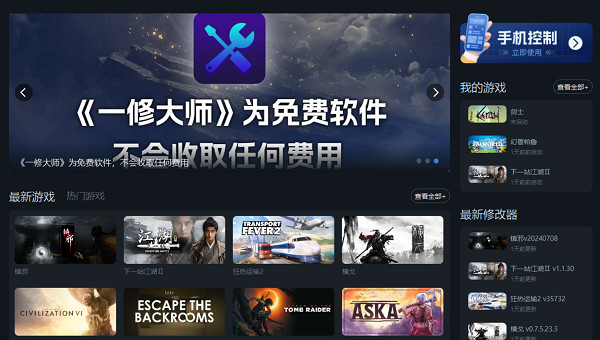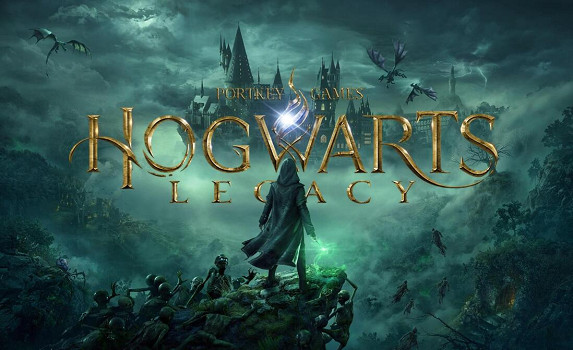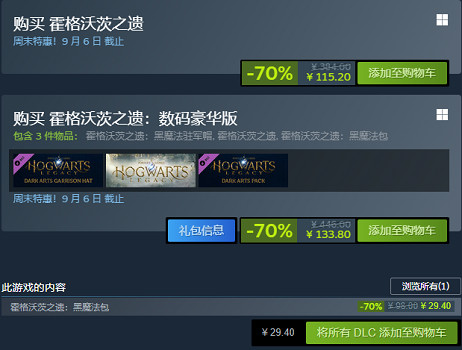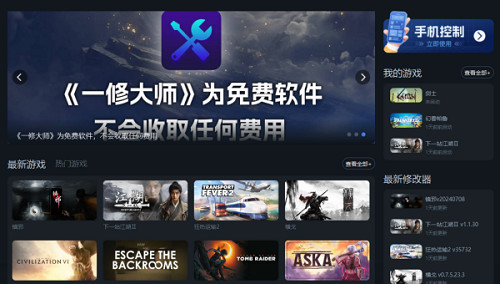因為按鍵輸入的設定問題,會讓玩家們在操作後有明顯的延遲感,那麽這個問題該如何解決呢,下面請看由小編帶來的艾爾登法環手把按鍵延遲問題解決方法,希望能夠幫助大家。
手把按鍵延遲分享
魂系的輸入遲滯一直都有,本作中更為嚴重,硬是把自己的反應拖慢了。
尤其是翻滾,由於翻滾和奔跑為同一按鍵,當你按下翻滾鍵時,遊戲不知道你想要翻滾還是奔跑於是不會執行任何動作,一直到你抬起按鍵或者達到足夠時長(約0.7秒)後開始奔跑才,所以你的翻滾一定是抬起按鍵時才開始的,沒有硬體差異沒有平台差異所有人都存在這個問題。(Xbox類手把默認為B鍵,若習慣其他按鍵則參照執行)。
在Steam中打開艾爾登法環的【控制器配置】,依次按下列操作:
1. 點進右下方的【ABXY按鍵板】

2. 點進【B】鍵的配置
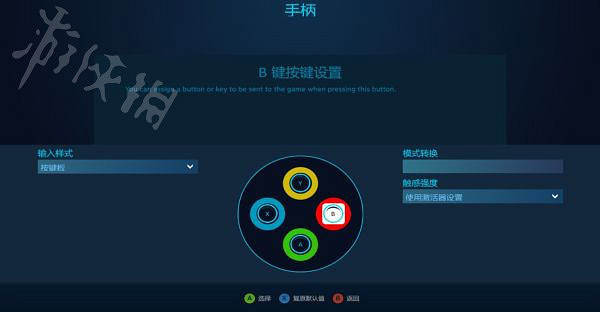
3. 點擊下方【顯示啟動器】

4. 點【啟動類型】選項,默認為” 普通按壓 “
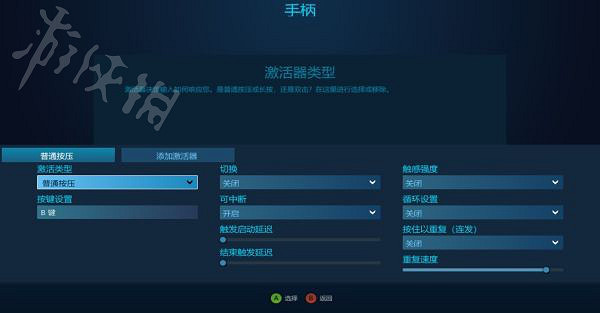
5. 往下拉,改為【"開始"按壓】
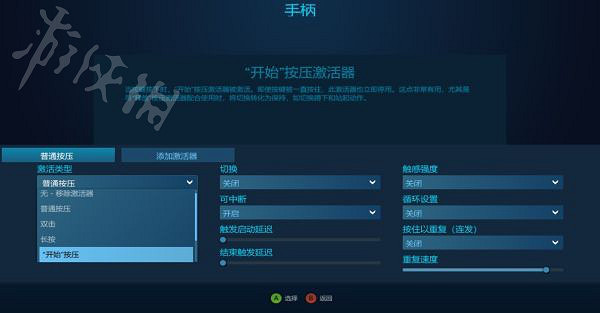
6. 一直返回直到【完成】
開始遊戲,此時當你按下【B】鍵時系統會立刻向遊戲發送抬起按鍵的指令,無論你的物理按鍵是否有抬起,非常有效。
原本的奔跑功能根據自己的習慣改為其他按鍵,個人的習慣是左搖桿點擊。
【其他可改善延遲的方法】
玩家感受到的延遲產生的原因有很多,解決相應的問題就能獲得提升,但總體影響相比上面的按鍵邏輯延遲小得多:
【渲染延遲】
亦即系統把當前的畫面渲染出來需要的時間,討論最多的, NVIDIA 控制面板開啟低延時模式(不同PC及系統不一樣約0-5ms,對這個遊戲影響很小,聊勝於無)關閉垂直同步(影響0-3ms不推薦),無邊框模式(會改善滑鼠移動的遲滯感,對按鍵延遲的影響很小),其他有關性能的調整多少會影響渲染延遲,總體在3ms-15ms之內變化,影響都不算大。
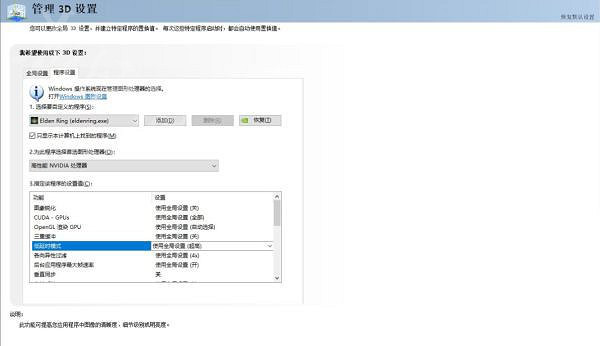
【輸入延遲】
有線鍵鼠/手把的延遲極小幾乎可以忽略,2.4G無線的延遲也比較低一般不超過10ms,藍牙的延遲則比較高(普通藍牙外設的延遲大概在60-90ms,高的甚至會達到120ms,好一些的藍牙外設延遲也會有38ms左右;
雖然幾十毫秒的延遲對於玩家而言感受不明顯,但願意折騰的話,盡量使用有線外設吧。
【運算延遲】
如果你使用了按鍵映射工具,或是滑鼠宏之類的,它們在運算的時候或多或少會有一些延遲,一是因為算力,二也是因為映射類的軟體在發送鍵擊時默認會刻意加上一些延遲以防程式出錯或系統無法識別等問題,Windows本身對於鍵盤也會加上默認的延遲(5ms以內),可以通過改註冊表的方式來減少,總得來說影響都很小。
【輸出延遲】
將畫面傳輸到顯示器顯示出來也需要一點時間,不過也很短在個位數,唯一能給出的建議就是筆記本的話,使用筆記本自身的顯示器會比外接顯示器延遲要低,甚至性能都要高一些。
以上就是霍格華茲的傳承手把按鍵延遲分享的全部內容,想要了解更多相關攻略的玩家可以持續關注,這裡每天會為大家推送最新最全的攻略,一定不要錯過哦。
來源:遊俠網